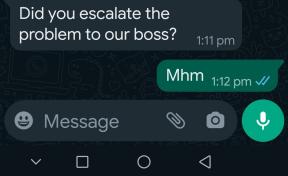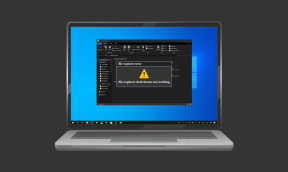Как получить жесты навигации на Samsung Galaxy S9 и Galaxy Note 9
Разное / / December 02, 2021
С тех пор, как в iPhone X появились жесты навигации, этот изящный метод взаимодействия с телефоном был принят почти всеми популярными производителями телефонов. Он доступен на бюджетных устройствах, таких как Xiaomi Redmi 6 Pro или устройство премиум-класса, такое как OnePlus 6T, кроме Самсунга. Samsung неуклонно придерживается кажущегося устаревшим дизайна с наличием на борту панели навигации.

Вы можете настроить эту панель навигации или даже временно скрыть его (помните эту крошечную черную кнопку?), но вы не можете отключить все вместе в пользу жестов навигации, даже во флагманах, таких как Galaxy Note 9 или Galaxy S9 / S9 +. Если вы спросите меня, это большая преграда для кого-то вроде меня, который действительно хотел получить максимальную отдачу от этого превосходного экрана.
Что ж, как назло, есть способ получить жесты навигации на Samsung Galaxy S9 и Galaxy Note 9. В восторге? Посмотрим, как это сделать.
Однако, прежде чем мы продолжим, давайте проясним несколько моментов.
- Обходной путь включает использование стороннего приложения под названием Fluid Navigation Gestures.
- Во-вторых, этому приложению нужны АБР чтобы включить возможность отображения или скрытия панели навигации.
Скачать жесты плавной навигации
Теперь, когда мы установили факты, приступим.
Также на Guiding Tech
Как получить навигационные жесты на Samsung Galaxy S9 / Note 9
Шаг 1: Установите Minimal ADB и Fastboot на свой компьютер. Добрые люди из XDA упростили процесс установки ADB. Для запуска не требуется Android SDK.
Все, что вам нужно сделать, это загрузить следующий EXE-файл и запустить его.
Скачать Minimal ADB и Fastboot
Шаг 2: Откройте настройки на своем Galaxy S9 / Note 9 и включите параметр разработчика. Для этого перейдите в «О телефоне»> «Информация о программном обеспечении» и семь раз нажмите на номер сборки.


После этого откройте Параметры разработчика и включите отладку по USB.
Шаг 3: Сделав это, установите на свой телефон жидкие навигационные жесты. На домашней странице будет отображаться предупреждение, чтобы включить опцию Скрыть с помощью ADB.

Теперь перейдите в Program Files (x86)> Minimal ADB and Fastboot и запустите файл с именем CMD-здесь. Это откроет командную строку в режиме ADB.
Шаг 4: Подключите телефон к компьютеру. Если вы видите всплывающее окно подтверждения, нажмите Разрешить. После этого выполните следующую команду,
adb shell pm grant com.fb.fluid android.permission. WRITE_SECURE_SETTINGS
Важная заметка: Обратите внимание, что приведенная выше команда должна быть в одной строке и не разделена.
Шаг 5: Снова откройте приложение Fluid Navigation Gestures, и вы увидите, что предупреждающее сообщение исчезло. Теперь все, что вам нужно сделать, это нажать на Включено, и приложение проведет вас через все остальное.


Жесты плавной навигации требуют разрешения специальных возможностей для отображения поверх других приложений. Когда-то все разрешения есть, вы можете с радостью попрощаться с навигационной панелью.
Лучшее в этом приложении - то, что если оно вам неудобно, вы можете отключить его, переключив опцию Скрыть панель навигации, и оно исчезнет. Так просто!

Кроме того, графика великолепна, так что вы знаете, куда идете.
Важная заметка: Мы рекомендуем вам отключить кнопку «Скрыть жест навигации» перед удалением этого приложения. Ни мы, ни разработчики приложений не несем ответственности за какие-либо сбои в работе программного обеспечения, если вы их забудете.
Также на Guiding Tech
Что приносят новые жесты навигации?
С помощью этих жестов вы можете выполнять много «навигации». От простой навигации, такой как «Назад» и «Домой», до сложной навигации, такой как запуск разделенного экрана и открытие переключателя клавиатуры, вы можете делать все это.
Ниже приведены некоторые из распространенных жестов.
- Дом: Проведите вверх от середины экрана.
- Назад: Проведите пальцем от левого края экрана.
- Уведомления: Проведите пальцем до половины от правого края экрана.
- Недавний: Проведите пальцем вверх наполовину от середины экрана.
- Разделенный экран: Проведите снизу вверх, сделайте паузу, а затем коснитесь значка разделенного экрана.
Если вы впервые используете жесты, вам может быть сложно запомнить все жесты. Но поверьте мне, вы скоро освоите их.
Совет профессионала: Теперь вы можете перетащить панель поиска Google вниз, чтобы режим работы одной рукой на Galaxy S9 / Note 9 был таким же простым, как пирог.
Также на Guiding Tech
Мой опыт до сих пор
Я использовал его как на Galaxy Note 9, так и на Galaxy S9 +, и жесты работают как шарм. Вы также можете до некоторой степени настроить жесты. Я оставлю это на ваше усмотрение. Благодаря удобному интерфейсу использование приложения превращается в прогулку по парку.
Несомненно, у флагманов Samsung одни из лучших дисплеев для смартфонов, поэтому есть смысл использовать их в полной мере. Более того, как только вы почувствуете, что все это слишком утомительно, вы можете просто включить панель навигации. До сих пор я любил использовать жесты на своем Galaxy S9. Надеюсь, Samsung предложит собственный метод, когда запустит следующую версию Samsung Experience Home с Galaxy S10. А до тех пор мы должны довольствоваться жестами плавной навигации.